Kas yra wudfhost.Exe ir kodėl šis procesas įkelia procesorių

- 3738
- 517
- Gilberto Weimann
Beveik kiekvienas vartotojas susidūrė su mažo kompiuterio našumo problema. Įrenginio išteklių apkrova užtikrina sistemos paleistus procesus, trečiosios partijos programos, įskaitant kenksmingą, taip pat paties vartotojo, taip pat paties vartotojo.

Dėl per didelės apkrovos įrenginys veikia lėčiau, atsako dideliu intervalu, gedimu. Įvairios programinės įrangos procesai rodomi užduočių dispečeryje. Pažvelgę į skirtuką „Procesai“, galime įvertinti, kokie proceso ištekliai (procesorius, atmintis, diskas) yra labiausiai užimtas, ši informacija išreiškiama procentine dalimi. Jei vertės yra per didelės, reikia imtis priemonių problemai pašalinti.
Daugelis nežinomos kilmės procesų kelia nerimą, pavyzdžiui, vartotojui, pavyzdžiui, wudfhost.Exe. Tai įvyksta nedažnai ir nėra pakankamai informacijos šia tema, tačiau vis tiek problema įvyksta ir reikalauja sprendimo. Koks tai procesas, kodėl jis įkelia CPU, taip pat kokią paslaugą jis turi padaryti ir kaip sustabdyti jo glotnį, ir mes apsvarstysime.
Kas yra wudfhost.Exe
Sužinokite apie prietaisų praradimą, kad procesorius yra įkeltas procesui, užduočių tvarkyklėje galite rasti „wudfhost“.Exe. Ši problema paprastai randama „Windows 7“ ir „Vista“. Kiekvienas vartotojas, susidūręs su kroviniu ant wudfhost pusės.EXE užduodamas proceso kilmės klausimas ir galimybė jį pašalinti, kad būtų sumažinta apkrova. Ištrinkite failą, jei jis yra sisteminis (ir paprastai jis yra) nėra geriausias sprendimas.
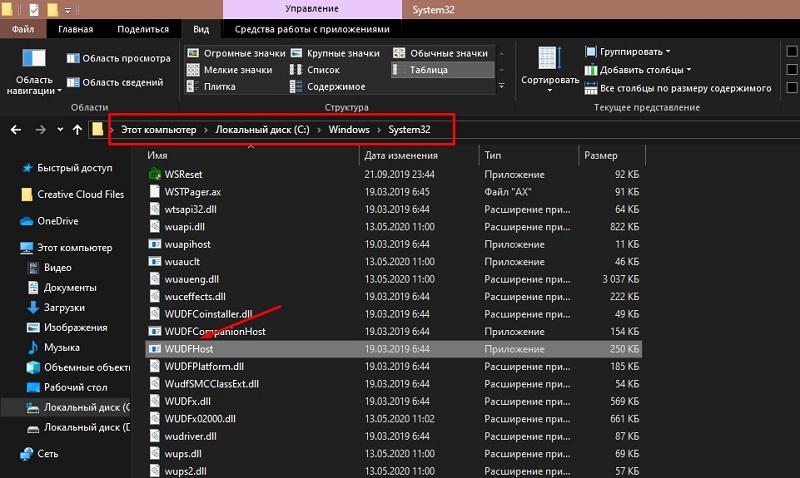
Wudfhost.EXE yra vykdomas failas, kurį sukūrė „Microsoft“, ir jis nurodo operacinės sistemos programinę įrangą. „Windows“ vartotojo režimo tvarkyklės „Framework Host“ arba „Windows“ tvarkyklės fondas (WDF) yra pagrindinis tvarkyklės vartotojo platformos procesas. Taigi, WDF paslauga sukuria pritaikytų tvarkyklių procesus ir juos valdo. Komponento paleidimo tipas yra nustatytas „rankiniu Paslaugos.MSC).
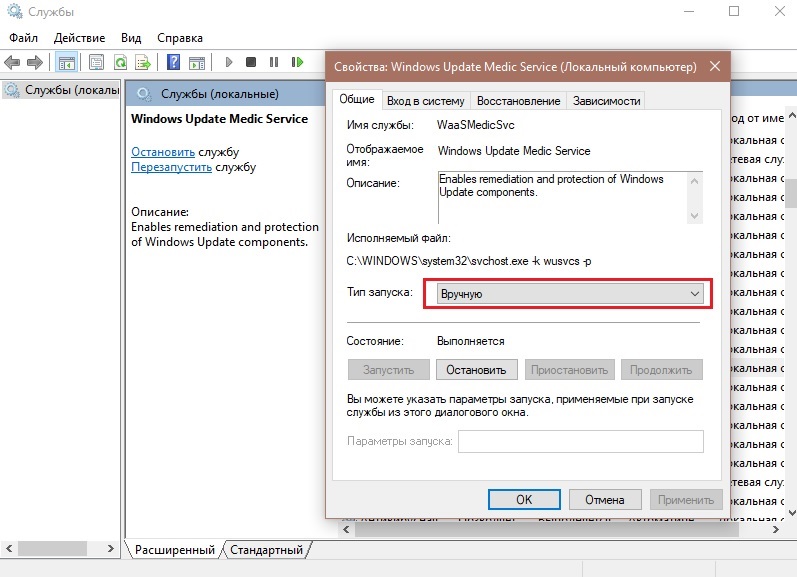
„Wudfhost“ objektas yra.EXE „System32“ aplanke, jei mes kalbame apie originalų failo programos failą. Taigi, kai komponentas yra C: \ Windows \ System32 \ wudfhost.exe, dėl.
Kitas dalykas yra tai, jei elementas tuo pačiu pavadinimu yra C: \ Windows subkataluose. Tuomet tai nėra sistemos failas, kurį teoriškai galima laikyti grėsme, pavyzdžiui, kai kuriuos virusus, tokius kaip trojanai ar kalnakasiai, gali būti paslėpti kaip sistemos programos. Arba apkrova procesoriuje sukelia viruso programą pereinant į sistemos pagrindinio kompiuterio procesą, tai yra, virusinė programinė įranga naudoja standartinį sistemos failą, nors pats „Wudfhost“ elementas pats „Wudfhost“ elementas.Exe nėra kenkėjas. Kai įtarimai, kad kenkėjiška programinė įranga sukūrė veiklą kompiuteryje, turėtumėte nedelsdami nuskaityti įrenginį naudodami patikimą antivirusinę programinę įrangą, ir geriau naudoti keletą įrankių, kad atliktumėte tikrinimą.
Apsvarstęs, kas tai yra „wudfhost“ procesas.exe, pereikime prie galimybės ją išjungti - nerekomenduojama tai daryti. Kadangi OS komponentas yra būtinas norint paieškai ir įdiegti naujas prijungtos įrangos tvarkykles, „Windows Driver Foundation“ įrenginiai, sujungti USB jungtimi, gali nustoti nustatyti sistemą.
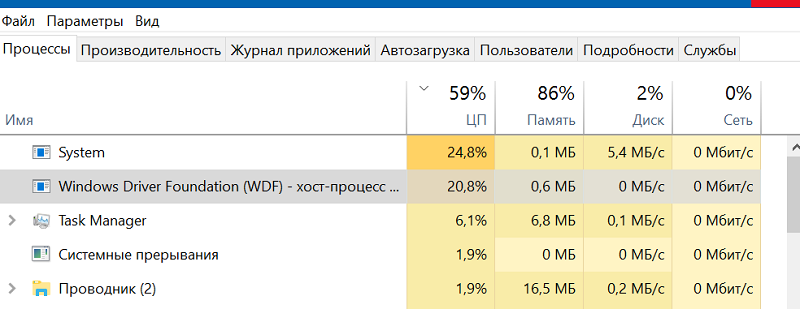
Kaip ištrinti wudfhost.Exe
Norėdami ištrinti programas, galite naudoti abi specializuotą programinę įrangą automatiškai pašalinti programas ir jų likučius ir atlikti procedūrą rankiniu būdu, taip pat pašalindami visas „uodegas“. Automatinis valymo būdas yra lengvesnis, o bet kuris vartotojas gali atlikti procedūrą, net ir neturėdamas gilių žinių šioje srityje, nustatydamas naudingumą ir atlikdamas gilų nuskaitymą. Antroji parinktis taikoma, kai vartotojas turi tam tikrų įgūdžių. Apsvarstykite pažengusių vartotojų pašalinimo metodą, kuris vyks trimis etapais.
Pašalinant wudfhost.Exe iš valdymo pulto
Pirmiausia galite klasikiškai ištrinti probleminę programinę įrangą, naudodami „Standard Windows“ paslaugą „Valdymas“:
- Mes pereiname prie „valdymo skydelio“ bet kokiu patogiu būdu, pavyzdžiui, per „Pradėti“ kontekstinį meniu.
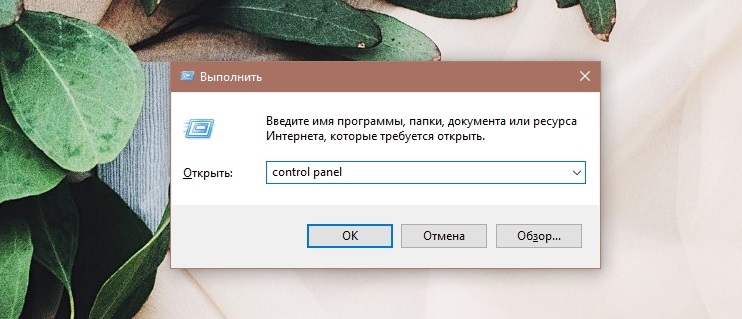
- Mes einame į skyrių „Programos ir komponentai“, iš sąrašo pasirinkite programą, kurią reikia ištrinti.
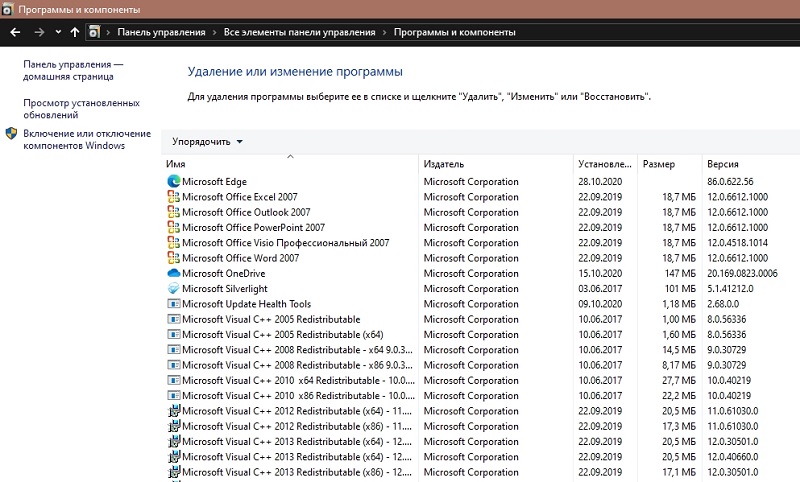
- Spustelėkite PKM ir pasirinkite parinktį Remiantis pašalinimu.
Jei programinę įrangą nepavyksta standartiškai pašalinti, galite įkelti saugiu režimu ir pakartoti veiksmus.
Pašalinant wudfhost.Naršyklių egzempliorius
Kenkėjiškos programos dažnai nustatomos interneto patalpose kaip pratęsimai, todėl turite pašalinti virusą iš naršyklių.
„Chrome“ atveju mes elgiamės taip:
- Spustelėkite piktogramą trijų taškų pavidalu viršutiniame dešiniajame naršyklės kampe.
- Pasirinkite „Papildomi įrankiai“ - „Pratęsimai“ arba nedelsdami įveskite adresų eilutę Chromo: // plėtiniai/.
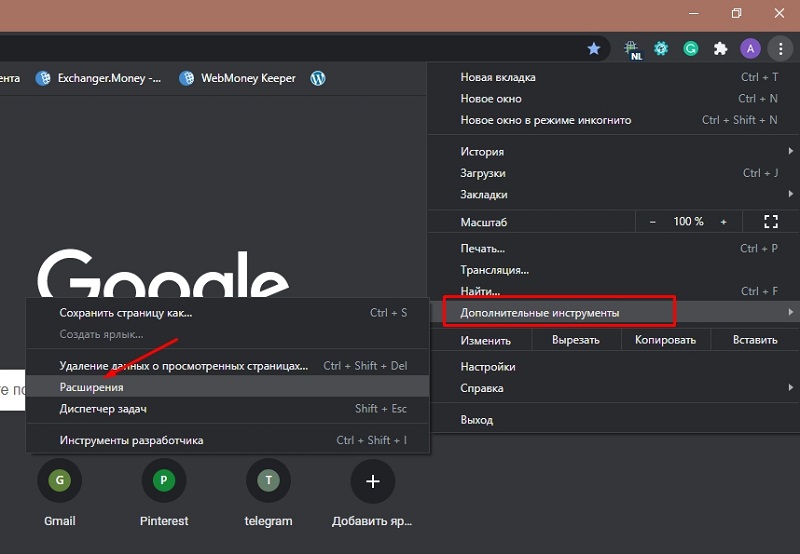
- Ištrinkite plėtinį paspausdami atitinkamą mygtuką šalia pavadinimo.
„Firefox“ naršyklėje veiksmas yra panašus:
- Spustelėkite mygtuką Meniu trimis juostelėmis viršuje dešinėje.
- Pasirinkite „Papildymai“ arba įveskite adresų eilutę Apie: Addons.
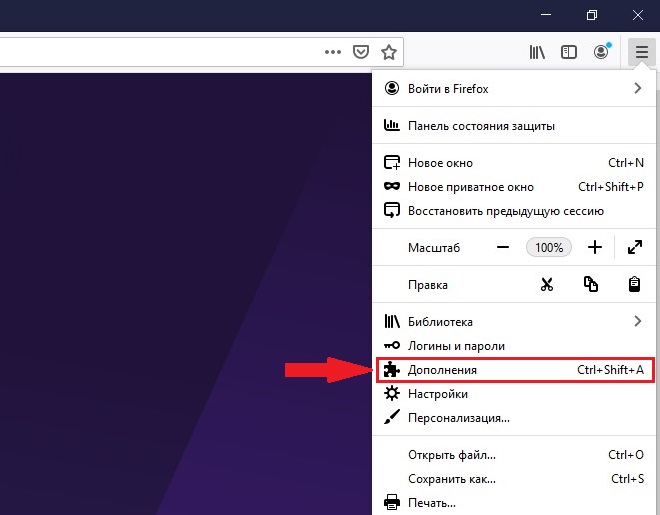
- Ištrinkite problemos plėtrą.
Lygiai taip pat galite pašalinti papildymą kitose naršyklėse. Be to, jei virusas buvo užpultas stebėtojo metu, turėtumėte patikrinti paieškos variklio nustatymus ir pagrindinio puslapio adresą, jei reikia, iš naujo nustatyti nustatymus. Turite patikrinti adresą, nurodytą etikečių ypatybėse, jame neturėtų būti nereikalingų įrašų. Mes taip pat valome talpyklą, laikinus failus ir krepšį.
Pašalinant wudfhost.Exe kenksmingi failai ir registro įrašai
Dirbant su sistemos registru, geriau naudoti specializuotą programinę įrangą, pavyzdžiui, „Ccleaner“, anksčiau sukūrę atsarginę registro kopiją, jei kažkas nutiktų ne taip. Galite rankiniu būdu atlikti pakeitimus tik tuo atveju, jei yra svarbių žinių, nes neteisingi vartotojo veiksmai gali pakenkti sistemai ir netgi sukelti jos atsisakymą.
Jei reikia ištrinti kenksmingus failus, susijusius su „wudfhost“.EXE ir REGISTRO ĮRAŠAI, mes atliekame šiuos veiksmus:
- Paleiskite „vykdymo“ konsolę naudodami „Win+R Hot Keys“ arba pasirinkdami parinktį iš „Pradėti“ kontekstiniame meniu.
- Mes įvedame užklausą į lauką Regedit ir paspauskite klavišą Enter.
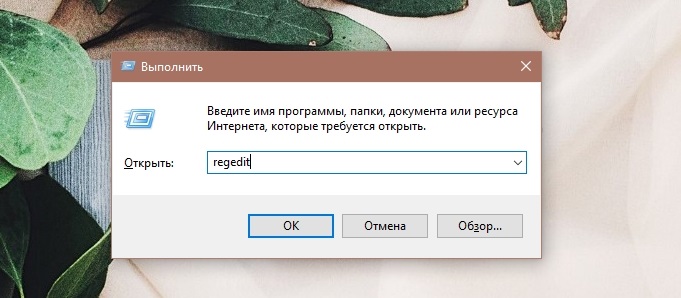
- Norėdami ištrinti „Melicious Software“ sukurtų įrašų registrą, mes pradedame paiešką per meniu „Redaguoti“ - „Raskite ...“ (arba spustelėkite CTRL+F) ir surasime surištus elementus, pašalinkite vieną spustelėdami F3 į F3 į Tęskite įrašų paiešką, kad nenustatytumėte lango kiekvieną kartą, kai paieška.
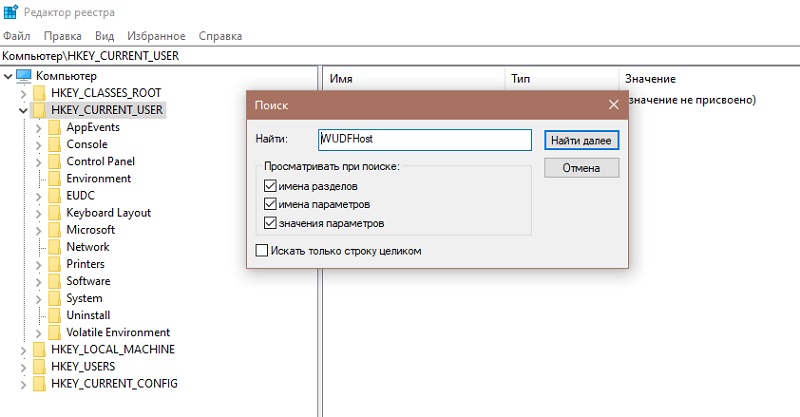
Kaip apsaugoti save nuo pakartotinio užkrėtimo ateityje
Net jei jūsų kompiuteris turi galingą apsaugą, tai nėra garantas, kad kenksminga programinė įranga nenukreipia į įrenginį. Virusai ne visada skverbiasi į sistemą savarankiškai, dažnai vartotojas padeda kenkėjams, diegdamas programinę įrangą iš abejotinų šaltinių.
Galite pasiimti virusą atsisiųsdami ir naudingas programas. Pasirinkus „paketo diegimą“ atsisiųstoje programoje, taip pat yra nereikalinga programinė įranga, dažnai netgi kenksminga. Visada sekite failus įdiegti ir pasirinkite „Selektyvusis diegimas“ arba pašalinkite varneles šalia kiekvienos nereikalingos ir nežinomos programinės įrangos, pažymėtos pagal numatytuosius nustatymus, jei vis dar pasirinktas „paketo diegimas“.
Parodę budrumą, apsaugosite kompiuterį nuo šiukšlių, gniaužiančių OS ir kenkėjų, kurie gali pakenkti kompiuteriui. Kadangi kenkėjiškos programinės įrangos pašalinimo su visomis uodegomis procesas yra gana daug laiko ir ilgas, be to, reikia iš vartotojo tam tikrų žinių, geriau naudoti specializuotą programą, leidžiančią atlikti visus veiksmus automatiniu režimu.

